Πώς να διαγράψετε οριστικά ημερολόγια από το iPhone
- Μέρος 1. Κοινός τρόπος διαγραφής ημερολογίων από το iPhone
- Μέρος 2. Πώς να διαγράψετε οριστικά τα διαγραμμένα ημερολόγια από το iPhone
Μέρος 1. Κοινός τρόπος διαγραφής ημερολογίων από το iPhone
Σε iPhone και άλλες συσκευές iOS, ακόμα και μετά την παρέλευση μιας υπενθύμισης ή ημερολογιακής ημερομηνίας, η καταχώριση παραμένει στο τηλέφωνό σας. Για να μάθετε πώς να τα διαγράψετε, συνεχίστε να διαβάζετε αυτό το άρθρο και ακολουθήστε τα βήματα που δίνονται παρακάτω.
Βήμα 1: Ανοίξτε την εφαρμογή Ημερολόγια από την αρχική οθόνη σας.
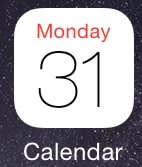
Βήμα 2: Πατήστε Ημερολόγια στο κάτω μέρος της εφαρμογής.

Βήμα 3: Τώρα πατήστε «Επεξεργασία» στο επάνω αριστερό μέρος της εφαρμογής.
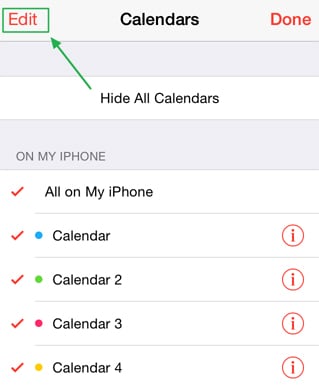
Βήμα 4: Επιλέξτε το ημερολόγιο που θέλετε να διαγράψετε από τη λίστα ημερολογίων.
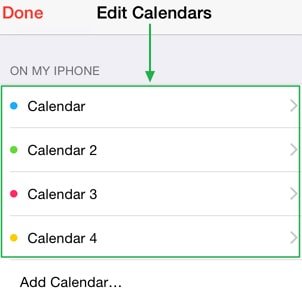
Βήμα 5: Πατήστε «Διαγραφή» στο κουμπί για να διαγράψετε το επιλεγμένο ημερολόγιο.
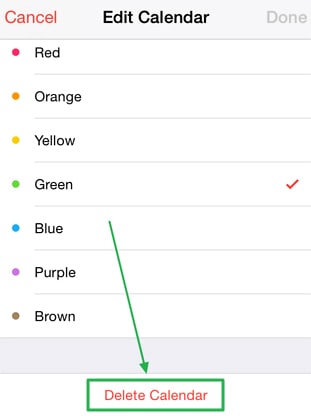
Βήμα 6: Επιβεβαιώστε πατώντας «Διαγραφή ημερολογίου» από το αναδυόμενο παράθυρο.
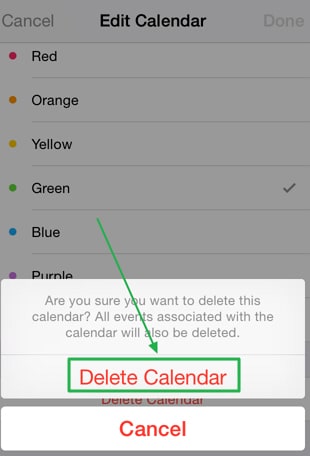
Μέρος 2. Πώς να διαγράψετε οριστικά τα διαγραμμένα ημερολόγια από το iPhone
Ακόμη και μετά τη διαγραφή μιας καταχώρισης ημερολογίου από το iPhone σας, η καταχώριση δεν διαγράφεται πλήρως επειδή μπορεί να εμφανιστεί ή να ανακτηθεί με τη βοήθεια κάποιου λογισμικού ανάκτησης δεδομένων. Ο καλύτερος τρόπος για να διαγράψετε οριστικά ημερολόγια από το iPhone είναι χρησιμοποιώντας DrFoneTool – Γόμα δεδομένων, το καλύτερο λογισμικό διαγραφής δεδομένων που υπάρχει.

DrFoneTool – Γόμα δεδομένων
Σκουπίστε εύκολα τα προσωπικά σας δεδομένα από τη συσκευή σας
- Απλή, με κλικ, διαδικασία.
- Επιλέγετε ποια δεδομένα θέλετε να διαγράψετε.
- Τα δεδομένα σας διαγράφονται οριστικά.
- Κανείς δεν μπορεί ποτέ να ανακτήσει και να δει τα προσωπικά σας δεδομένα.
Πώς να χρησιμοποιήσετε το iOS Private Data Eraser για να διαγράψετε διαγραμμένα ημερολόγια στο iPhone
Βήμα 1: Πραγματοποιήστε λήψη και εγκατάσταση της IOS Private Data Eraser.
Βήμα 2: Συνδέστε το iPhone σας και ξεκινήστε το λογισμικό iOS Private Data Eraser.
Βήμα 3: Για να διαγράψετε τα διαγραμμένα αρχεία, επιλέξτε ‘Περισσότερα εργαλεία’ και, στη συνέχεια, επιλέξτε ‘IOS Private Data Eraser’.

Βήμα 4: Αφού εντοπιστεί το iPhone σας, κάντε κλικ στην «Έναρξη σάρωσης».

Βήμα 5: Στη συνέχεια, το πρόγραμμα θα αρχίσει να σαρώνει το iPhone σας για τα προσωπικά σας δεδομένα. Αφού ολοκληρωθεί η σάρωση, τα προσωπικά σας δεδομένα θα παρατίθενται ανά κατηγορίες.

Βήμα 6: Για να διαγράψετε το ημερολόγιό σας, επιλέξτε το πλαίσιο ημερολογίου που εμφανίζεται στην αριστερή πλευρά ή ελέγξτε μόνο τα στοιχεία που θέλετε να διαγράψετε και, στη συνέχεια, κάντε κλικ στο κουμπί «Διαγραφή από τη συσκευή» στο κάτω μέρος του παραθύρου για να διαγράψετε οριστικά Ημερολόγιο. Για να διαγράψετε άλλα διαγραμμένα δεδομένα, απλώς επιλέξτε το πλαίσιο δίπλα στα δεδομένα που θέλετε να διαγράψετε και πατήστε το κουμπί διαγραφής στο κουμπί.

Θα σας ζητηθεί να πληκτρολογήσετε τη λέξη «διαγραφή» για να επιβεβαιώσετε τη λειτουργία σας. Πληκτρολογήστε ‘διαγραφή’ και κάντε κλικ στο κουμπί ‘Διαγραφή τώρα’ για να διαγράψετε οριστικά και να διαγράψετε το ημερολόγιό σας. Αυτό είναι σημαντικό καθώς το DrFoneTool – Data Eraser θέλει να επιβεβαιώσετε πραγματικά ότι θέλετε να διαγράψετε τα δεδομένα, καθώς δεν μπορούν να ανακτηθούν στη συνέχεια.
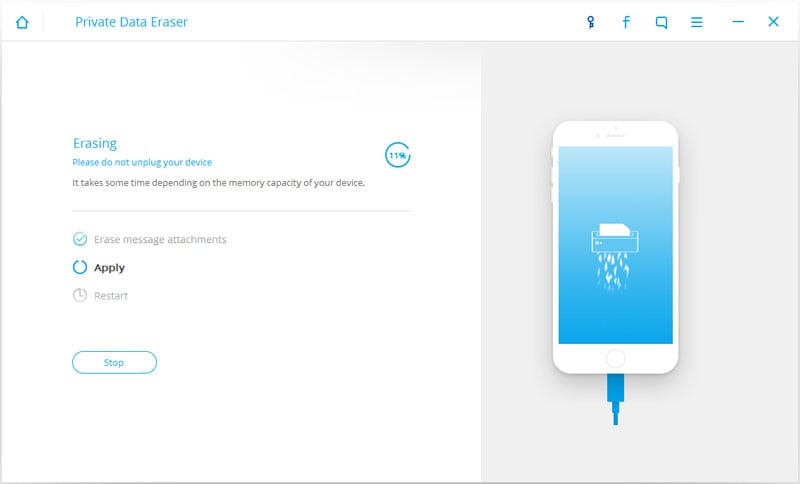
Αφού διαγραφεί το ημερολόγιο, θα λάβετε ένα μήνυμα «Διαγραφή Ολοκληρώθηκε» όπως φαίνεται στην παρακάτω εικόνα.

Αυτό είναι; έχετε διαγράψει οριστικά το ημερολόγιό σας από το iPhone σας χρησιμοποιώντας το DrFoneTool – Data Eraser.
πρόσφατα άρθρα

